从零开始,快速入门Git
Contents
对程序员来说Git是一个不得不用的东西,因此打算好好学习一下
使用 SSH 密钥登录 Github
本地生成 SSH 密钥
|
|
将公钥添加到 Github
打开
~/.ssh/id_rsa.pub文件并复制公钥内容登录 GitHub,进入 Settings > SSH and GPG keys,点击 New SSH key
将公钥粘贴进去,点击 Add SSH key
测试链接
|
|
如果显示 “Hi XXX! You’ve successfully authenticated…” 则表示 SSH 配置成功
然后就可以用SSH链接来克隆仓库了
|
|
修改本地仓库并推送到远程仓库
先将远程的仓库克隆到本地,然后进行修改,修改完后使用git status查看仓库状态
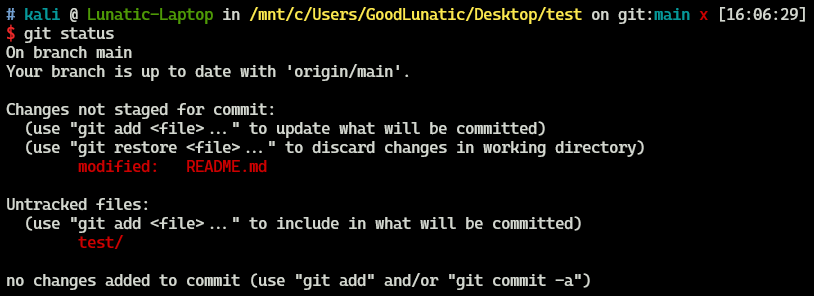
然后可以使用git add -A命令将改动添加到暂存区

git add和git add -A的区别:git add -A:添加所有类型的改动(新增、修改和删除)
git add .:仅添加当前目录下的新增和修改,不包括删除
将修改的文件都放到暂存区后,我们就可以使用git commit命令提交更改
提交后会再git的历史纪录中新添加一个版本,可以使用 git log 命令查看

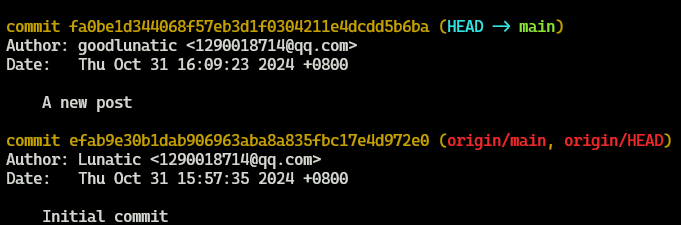

然后我们就可以用 git push origin main 命令把本地的内容提交到远程的main分支上了
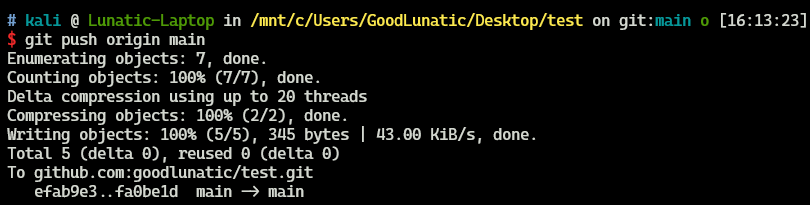
不同版本之间的切换
使用git log --oneline查看之前的版本
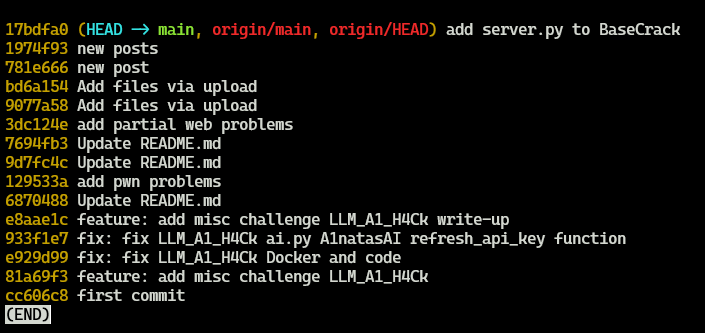
然后可以使用 git reset --hard 版本对应的Hash值 来回退到之前的版本
然后修改文件,之后的步骤和上面是一样的
|
|
这里回退了之后如果要回到原来的版本,需要使用
git reflog命令查看原来版本的hash值

然后使用 git reset --hard 版本对应的Hash值 来切换版本即可
 Lunatic
Lunatic